利用openslide 、open CV 全扫描图片处理笔记(一)
下载
请搜索官网或百度自行下载
简单的使用
这个是openslide的一些基本的函数。下载好进行简单的一些测试,如下:
import openslide
import matplotlib.pyplot as plt
import numpy as np
slide = openslide.OpenSlide('2018-03-20 18_15_35.kfb.tiff') #读入图片()
downsamples=slide.level_downsamples #每一个级别K的对应的下采样因子,下采样因子应该对应一个倍率
[w, h] = slide.level_dimensions[0] #最高倍下的宽高
size1 = int(w*(downsamples[0]/downsamples[2]))# 计算级别k下的总宽
size2 = int(h*(downsamples[0]/downsamples[2])) # 计算k下的总高
region = np.array(slide.read_region((0, 0), 2, (size1, size2)))#先读取,再数组化
#[m, n] = slide.dimensions
print(w, h)
#print(downsamples[0])
print(size1, size2)
plt.figure()
plt.imshow(region)
plt.show()
总体的截取分割图像
测试完之后,由于图片的问题,分割好的图进行保存之后,region.shape是(, , 4)带有一个a通道,这样的话不利于使用open cv进行后续的处理(其实没影响,因为open cv 自己会读取RGB,把a通道会舍掉的,所以后面的操作没必要做),所以我选择了将4通道改为3通道,具体demo代码如下:
# -*- coding: utf-8 -*-
#coding:utf-8
import openslide
import numpy
import cv2
from scipy import misc
import time
start = time.time()
source = openslide.open_slide("2018-03-20 18_15_35.kfb.tiff") #载入全扫描图
#filelist=os.listdir(source)#该文件夹下所有的文件(包括文件夹)
downsamples = source.level_downsamples #level_downsamples 每一个级别K的对应的下采样因子,下采样因子应该对应一个倍率
[w, h] = source.level_dimensions[0] #第0层,也就是最高分辨率的宽高。
print(w, h)
# 为了计算第二层下的宽高
#size1 = int(w*(downsamples[0]/downsamples[2]))
#size2 = int(h*(downsamples[0]/downsamples[2]))
a = source.read_region((18000, 18000), 0, (2048, 2048)) # 返回一个RGBA图像,
region = numpy.array(a) # 数组化、
# 4通道改为3通道,切记我是为了要把region区域在ps打开标记,所以一定是RGB排序格式
r, g, b, a = cv2.split(region)
merged = cv2.merge([r, g, b])
print(merged)
misc.imsave("test2.tiff", merged) #保存
end=time.time()
print(end-start)
# 显示分割区域
#plt.figure()
#plt.imshow(region)
#plt.show()
批量处理的完整代码:https://github.com/ilikewind/whole_img_to_trainset
标记 ROI 区域
由于使用人工标记,切我不懂怎么标。。。。。。。。别人做的,用的 p s, 增加一个图层画区域。
ROI标记图转成mask图
前面得到了一个RGB标记图,想要让此图作为mask图,然后对原图进行操作的话,需要进行两步:
1. 需要检测出来标记图所标记的区域。
2. 将检测出来的区域填充黑色或白色,做成mask图
以下是一个demo例子:
我现在有一张通过openslide截取的2048×2048的图(RGB),和通过ps做出的区域图,如下:

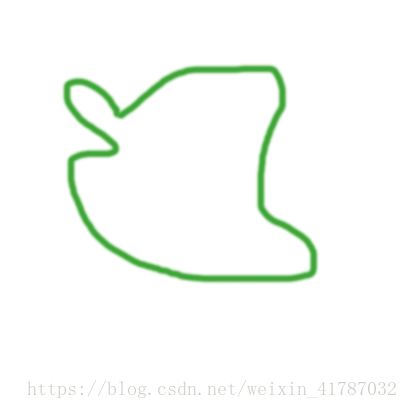
现在, 对ps标记的RGB图,做mask图,如下:
import cv2
from scipy import misc
img = cv2.imread('test2kaobei.tif')
# Img2Grey
gray = cv2.cvtColor(img, cv2.COLOR_BGR2GRAY)
# Grey2Binary
ret, binary = cv2.threshold(gray, 254, 255, cv2.THRESH_BINARY)
# 轮廓检测(注意,返回值为3个参数)
aa, contours, hierarchy = cv2.findContours(binary, cv2.RETR_TREE, cv2.CHAIN_APPROX_SIMPLE)# cv2.RETR_TREE等可以改变填充
# 绘制轮廓**这个位置需要加一个循环,假如你的区域很多的话**具体参照最下的循环。
cv2.drawContours(aa, contours, 1, (0, 0, 255), -1) #(0, 0, 255)线条取色
print(aa)
cv2.imshow("img", aa)
#misc.imsave("test灰度图.tif", aa)
cv2.waitKey(0)得到ROI区域的二值图(我得到的是所标记图的反向,因为我都要处理,所以就没改)

需要注意的是cv2.findContours()函数接受的参数为二值图,即黑白的(不是灰度图),所以读取的图像要先转成灰度的,再转成二值图。
cv2.findContours()函数
函数的原型为:
cv2.findContours(image, mode, method[, contours[, hierarchy[, offset ]]])参数
第一个参数image是寻找轮廓的图像;
第二个参数mode表示轮廓的检索模式,有四种(本文介绍的都是新的cv2接口):
cv2.RETR_EXTERNAL 表示只检测外轮廓
cv2.RETR_LIST 检测的轮廓不建立等级关系
cv2.RETR_CCOMP 建立两个等级的轮廓,上面的一层为外边界,里面的一层为内孔的边界信息。如果内孔内还有一个连通物体,这个物体的边界也在顶层
cv2.RETR_TREE 建立一个等级树结构的轮廓
第三个参数method为轮廓的近似办法:
cv2.CHAIN_APPROX_NONE 存储所有的轮廓点,相邻的两个点的像素位置差不超过1,即max(abs(x1-x2),abs(y2-y1))==1
cv2.CHAIN_APPROX_SIMPLE 压缩水平方向,垂直方向,对角线方向的元素,只保留该方向的终点坐标,例如一个矩形轮廓只需4个点来保存轮廓信息
cv2.CHAIN_APPROX_TC89_L1,CV_CHAIN_APPROX_TC89_KCOS 使用teh-Chinl chain近似算法
返回值
cv2.findContours()函数返回3个值:aa, contours和hierarchy,第一个,也是最坑爹的一个,它返回了你所处理的图像, 一个是轮廓本身,还有一个是每条轮廓对应的属性
其中hierarchy本身包含两个ndarray,每个ndarray对应一个轮廓,每个轮廓有四个属性
注意
findcontours函数会“原地”修改输入的图像。这一点可通过下面的语句验证:
cv2.imshow("binary", binary)
contours, hierarchy = cv2.findContours(binary, cv2.RETR_TREE, cv2.CHAIN_APPROX_SIMPLE)
cv2.imshow("binary2", binary)执行这些语句后会发现原图被修改了
绘制轮廓
OpenCV中通过cv2.drawContours在图像上绘制轮廓
cv2.drawContours()函数
函数的原型为:
cv2.drawContours(image, contours, contourIdx, color[, thickness[, lineType[, hierarchy[, maxLevel[, offset ]]]]])参数
第一个参数image是指明在哪幅图像上绘制轮廓;
第二个参数contours是轮廓本身,在Python中是一个list;
第三个参数contourIdx指定绘制轮廓list中的哪条轮廓,如果是-1,则绘制其中的所有轮廓;
后面的参数很简单。
其中thickness表明轮廓线的宽度,如果是-1(cv2.FILLED),则为填充模式
返回值
无返回值
轮廓检测参考:https://blog.csdn.net/Jkwwwwwwwwww/article/details/70195508
https://blog.csdn.net/jjddss/article/details/72674704
http://www.cnblogs.com/xiangshancuizhu/archive/2011/11/16/2251227.html
https://blog.csdn.net/u014365862/article/details/77720368
在一张图上标记全部ROI区域的步骤如下:
import cv2
from scipy import misc
img = cv2.imread('test11111111fuben.tif')
#print(img)
# Img2Grey
gray = cv2.cvtColor(img, cv2.COLOR_BGR2GRAY)
# Grey2Binary
ret, binary = cv2.threshold(gray, 2, 255, cv2.THRESH_BINARY)
# 轮廓检测(注意,返回值为3个参数)
aa, contours, hierarchy = cv2.findContours(binary, cv2.RETR_EXTERNAL, cv2.CHAIN_APPROX_SIMPLE)
# 绘制轮廓, 加个循环将所有的外部线条都填充好
for i in range(hierarchy.shape[1]):
cv2.drawContours(img, contours, i, (0, 0, 255), -1)# 线条取色注意
#print(aa)
cv2.imshow("img", img)
#misc.imsave("test11111二.tif", aa)
cv2.waitKey(0)图像二值化参考: